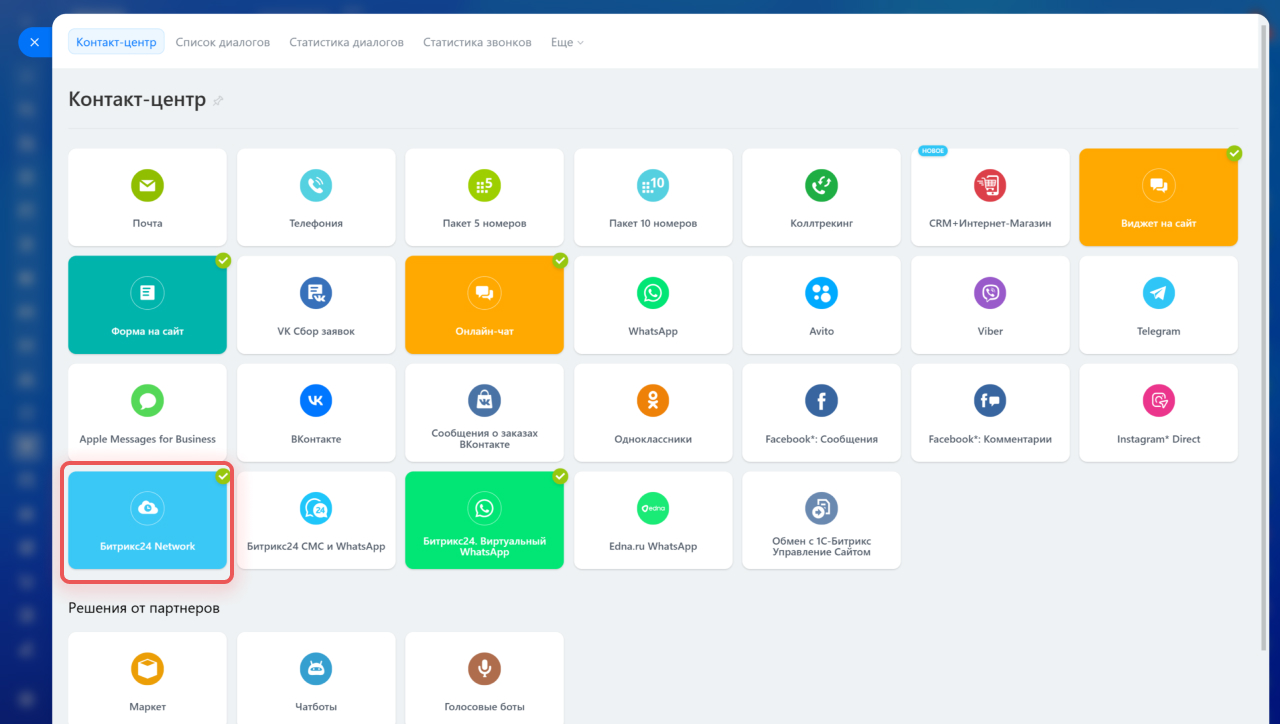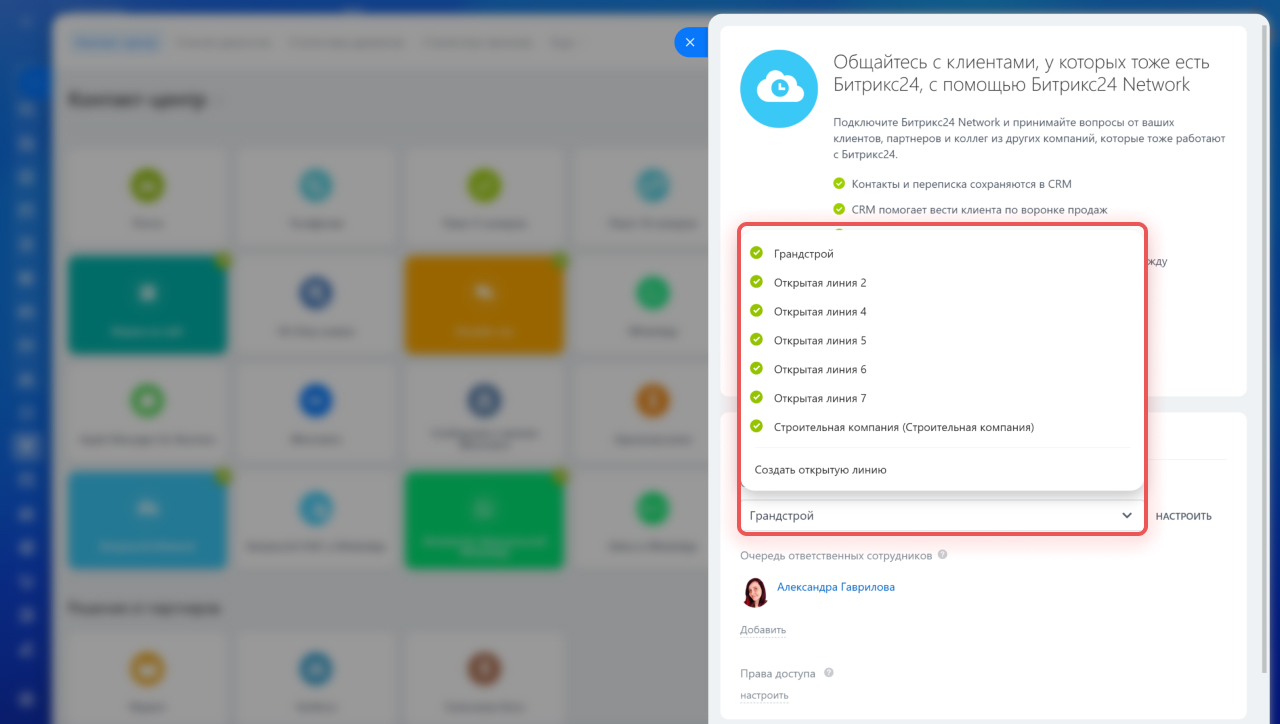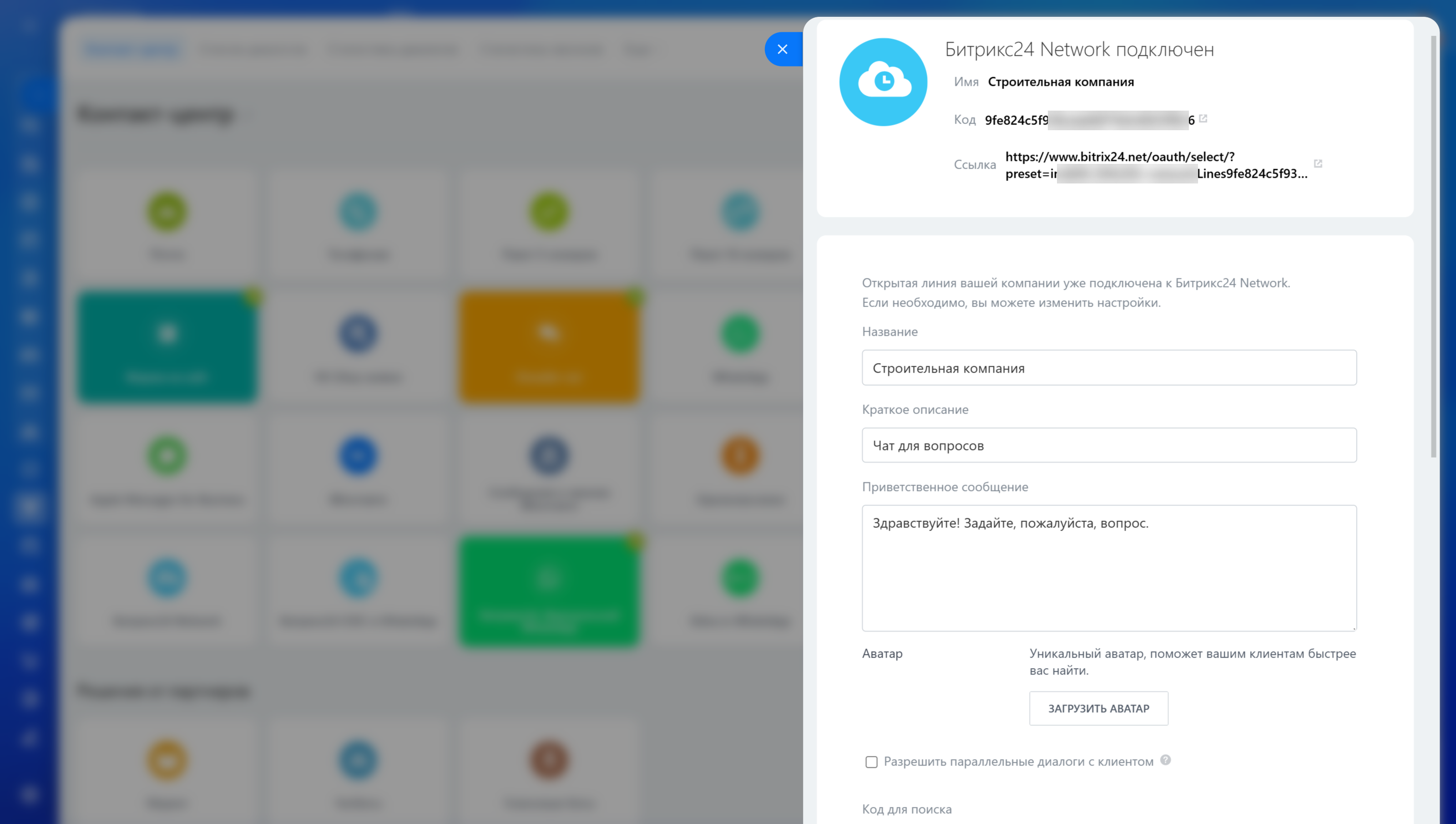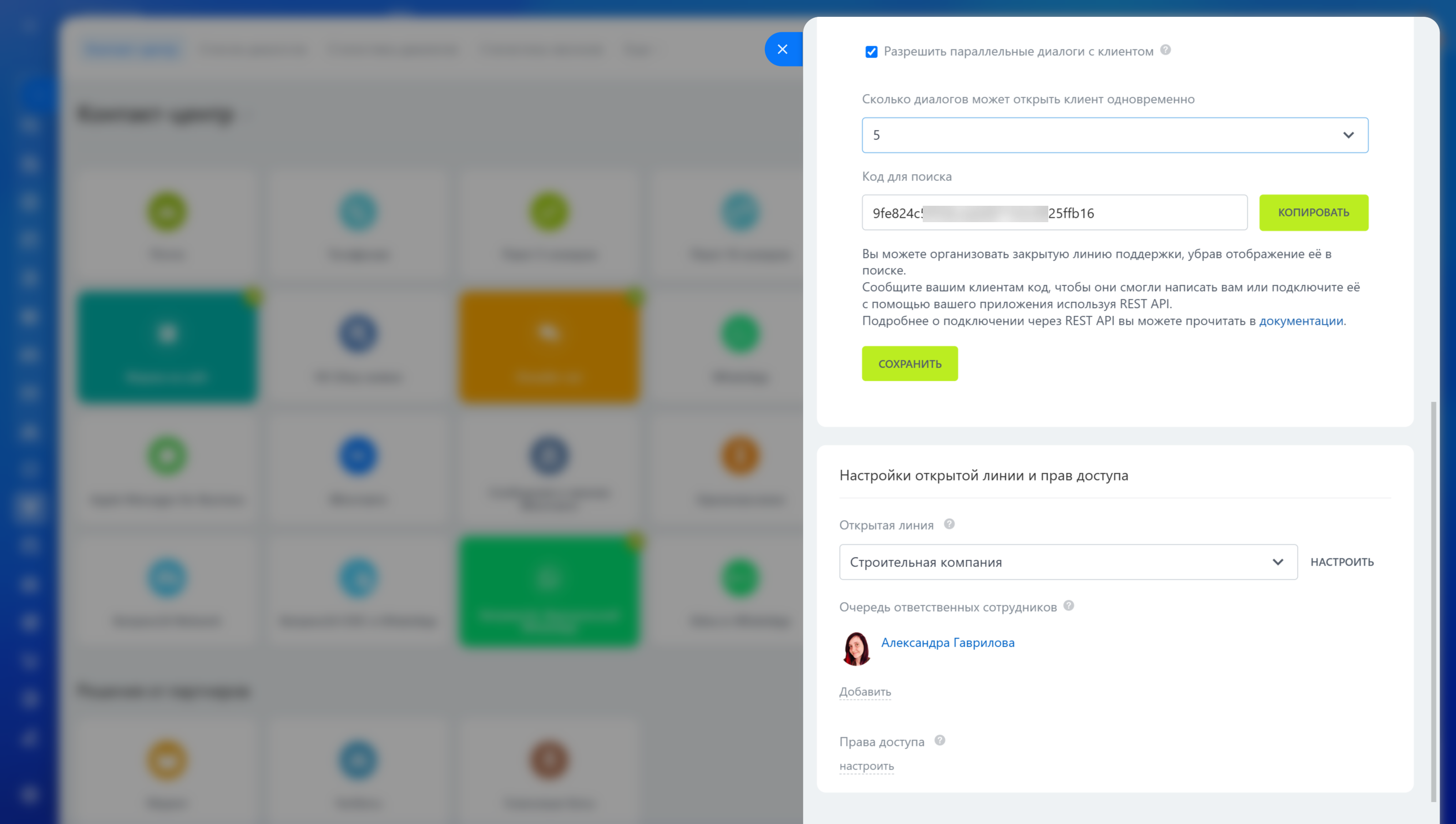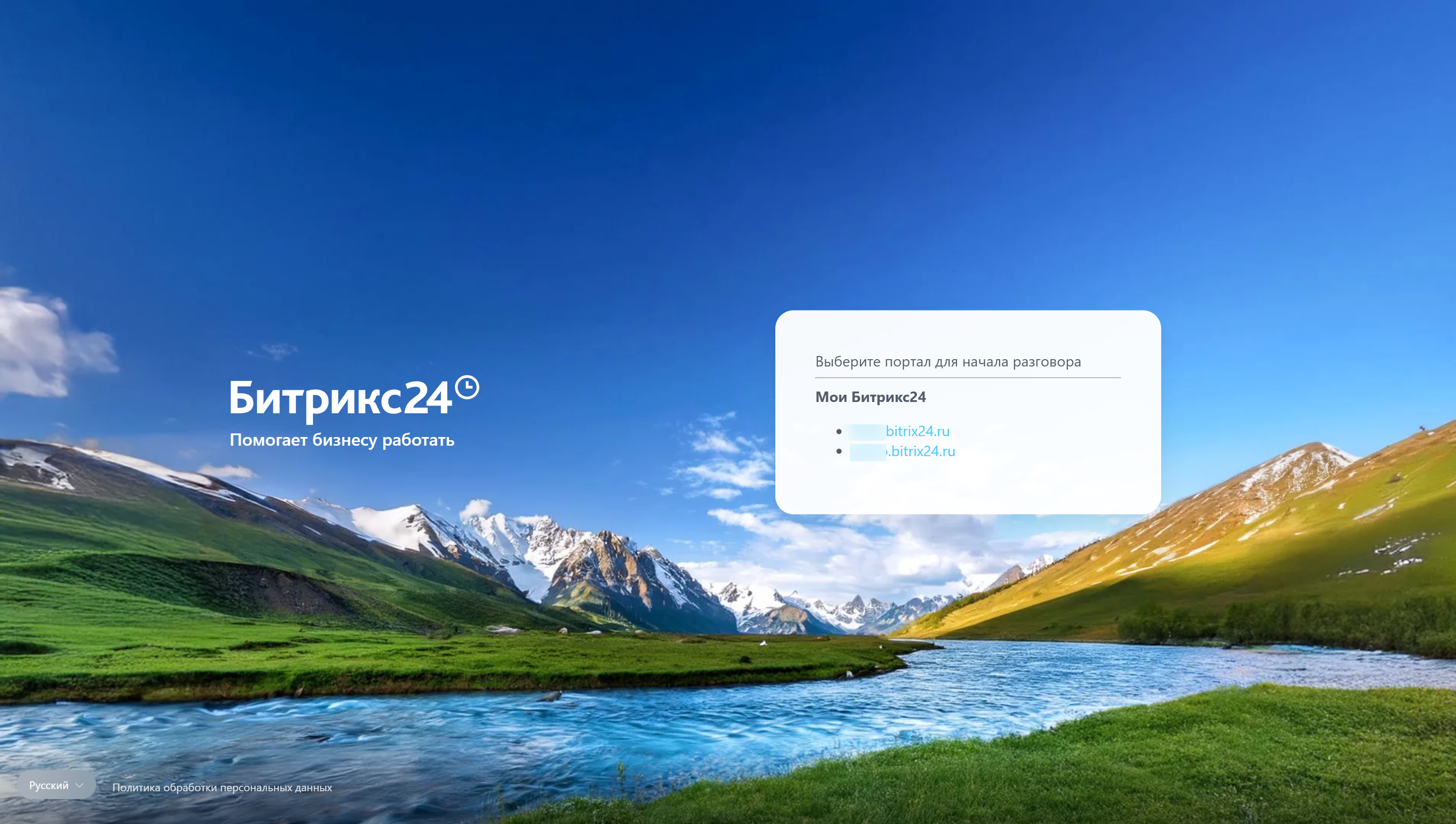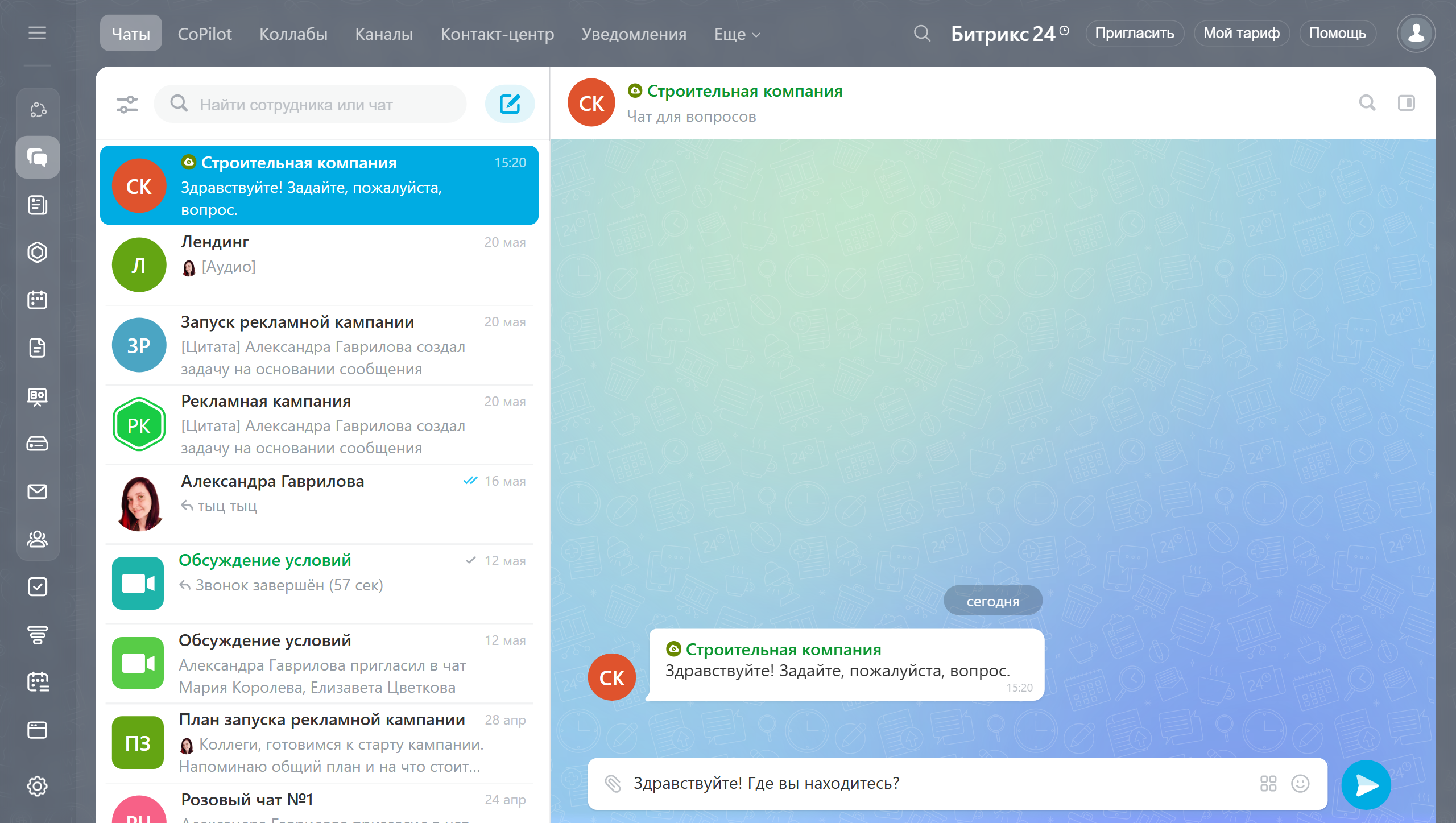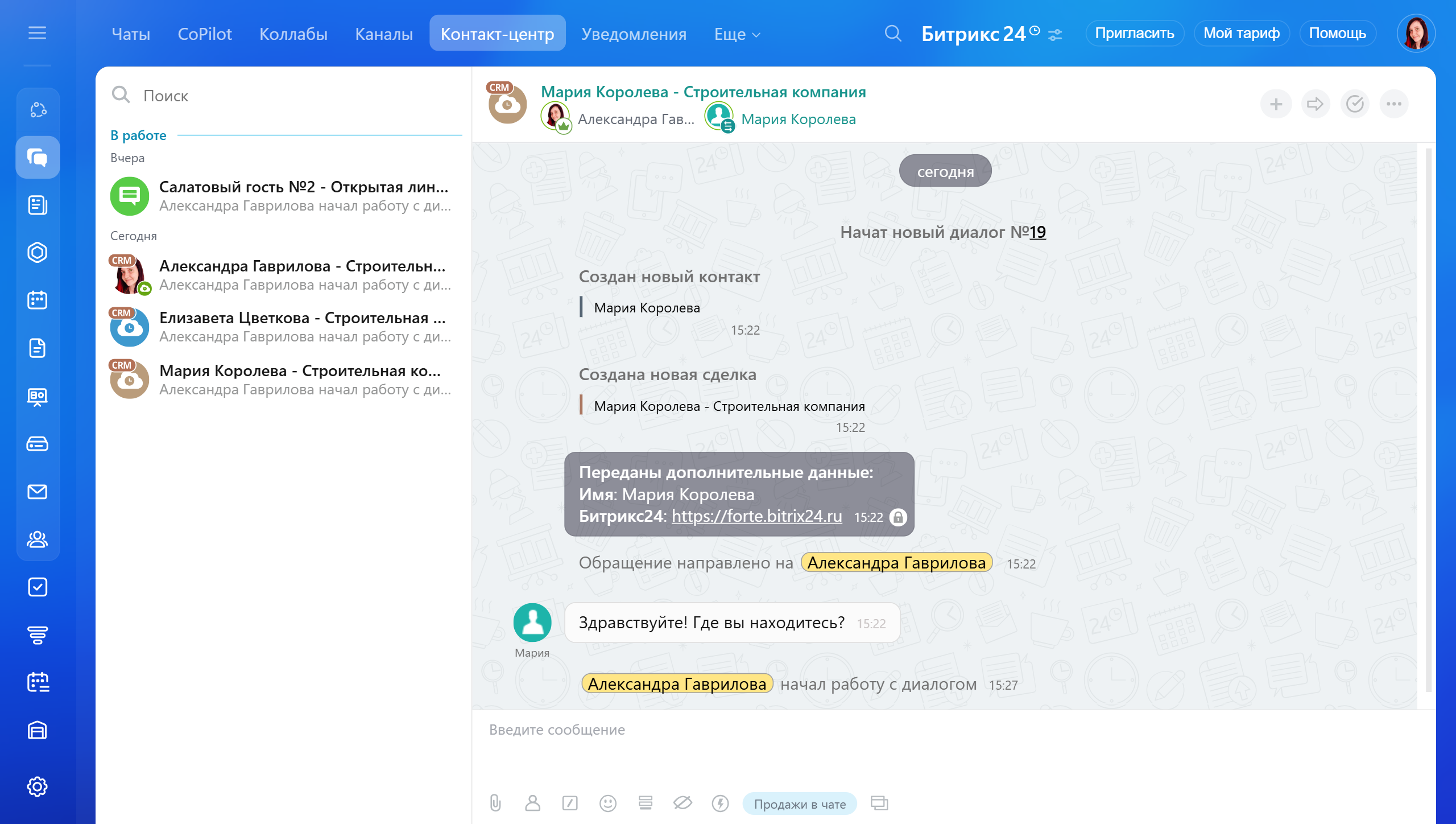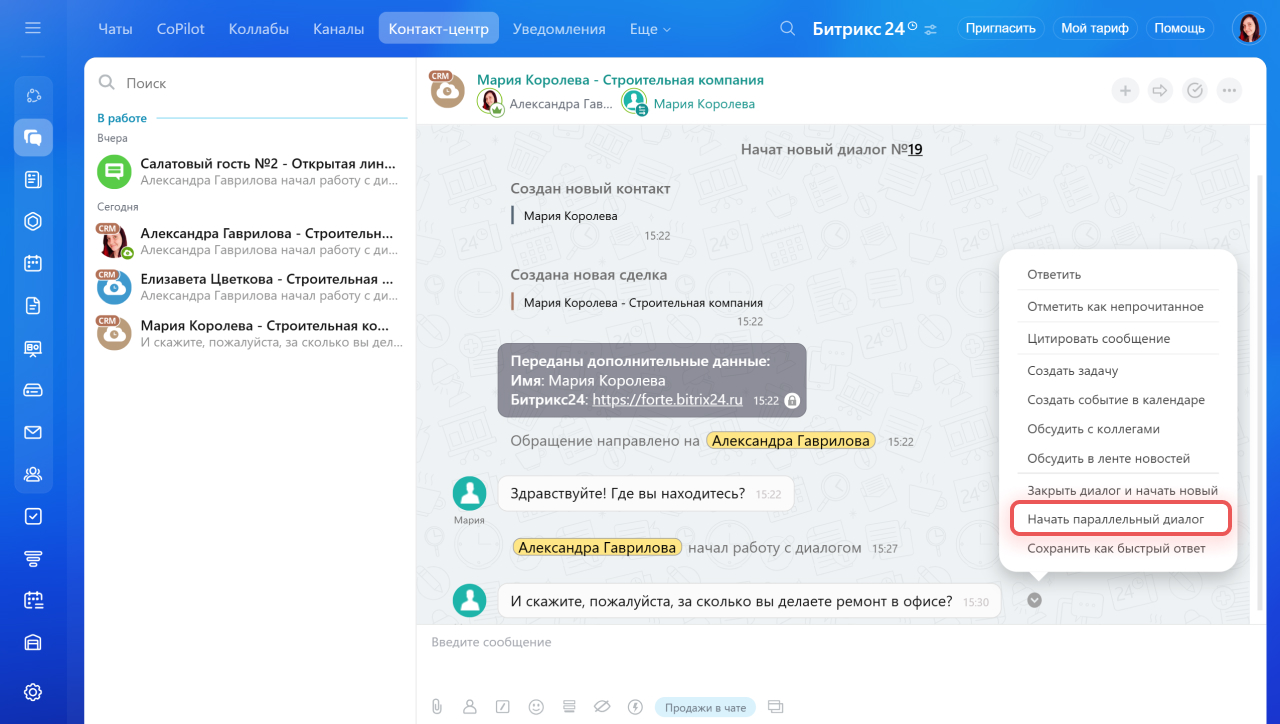На странице Битрикс24.НетворкБитрикс24.Нетворк или Битрикс24.Паспорт — это единый профиль пользователя со всеми Битрикс24, которые он создал или в которые был приглашен. вы можете увидеть список всех Битрикс24, в которых работаете. Если ваши коллеги, клиенты или партнеры работают в других компаниях, вы не можете общаться с ними внутри одного Битрикс24.
Канал Битрикс24.Network в открытых линиях — это мостик между вами и вашими клиентами в Битрикс24. Клиенты смогут писать вам в чат из своего Битрикс24, а вы будете получать сообщения в ваш.Как подключить канал Битрикс24.Network
Перейдите в раздел Контакт-центр > Битрикс24.Network и нажмите на канал: откроются настройки. В выпадающем списке выберите открытую линию, которую хотите подключить. Чтобы создать новую, нажмите Создать открытую линию в конце списка. После выбора открытой линии нажмите Подключить.После подключения откроется окно редактирования. Доступны параметры:
Имя. Название, которое будут видеть клиенты в чате.
Код. Идентификатор для поиска открытой линии, используется только в методах REST API.
Подключение открытой линии по коду через REST API
Ссылка. По этой ссылке клиент сможет написать в вашу открытую линию.
Укажите название, краткое описание и приветственное сообщения для клиента в настройках. Дополнительные параметры:
Аватар. Чтобы клиенты знали, что открыли чат именно с вашей компанией, загрузите иконку чата. Рекомендуемые форматы для загрузки — jpeg и png. Чтобы картинка не растягивалась, заранее подготовьте квадратное изображение.
Разрешить параллельные диалоги с клиентом. Чтобы вести несколько диалогов с одним клиентом одновременно, активируйте настройку и установите лимит на количество параллельных диалогов. Когда лимит будет достигнут, новый чат открыть не получится, пока не будут завершены предыдущие.
Если настройка неактивна, параллельные диалоги создаваться не будут. Начало нового диалога из контекстного меню в сообщении будет закрывать текущий чат и открывать новый.
Настройки открытой линии и прав доступа. В этом блоке находятся настройки открытой линии: очередь, рабочее время, автоматические действия и так далее.Как настроить открытую линию
Уроки, обучение, полезные истории, кейсы и эксклюзивные эфиры — все в Telegram-канале для пользователей «Битрикс24 печатает»
Как происходит диалог между клиентом и оператором
Чтобы клиент смог написать вам в Битрикс24, передайте ему ссылку вида https://www.bitrix24.net/oauth/select/?preset=im&IM_DIALOG=networkLines**** из настроек открытой линии. При переходе по ссылке клиент попадет на страницу со списком своих Битрикс24 и сможет выбрать аккаунт, с которого свяжется с вами.После выбора Битрикс24 клиент попадет на страницу чата с вашей открытой линией и сможет написать сообщение.
Сообщение клиента придет в ваш Битрикс24.
Если клиент задал новый вопрос, пока не решен текущий, вы можете открыть параллельный диалог. Для этого откройте контекстное меню в сообщении клиента и выберите Начать новый диалог. Убедитесь, что функция Разрешить параллельные диалоги с клиентом в настройках коннектора Битрикс24.Network активна. Если настройка отключена, будет начат новый диалог, а текущий будет завершен.
Коротко
- С помощью канала Битрикс24.Network можно организовать поддержку клиентов через открытые линии. Клиенты пишут в чат в своем Битрикс24, а вы получаете сообщения в открытых линиях у себя.
- Клиент может открыть чат по специальной ссылке. Сообщения от клиентов приходят в открытую линию в вашем Битрикс24.
- Если у клиента возникло несколько вопросов, вы можете решать их параллельно в разных чатах. Для этого активируйте настройку Разрешить параллельные диалоги с клиентом и начните новый диалог в чате.
Рекомендуем прочитать:
- Что такое контакт-центр
- Подключение каналов контакт-центра
- Список диалогов: как найти чаты открытых линий